Come abilitare Desktop remoto su Windows 10/11 Home
- HelpWire
- →
- Blog
- →
- Definitive Guide to using Microsoft Remote Desktop
- →
- Remote Desktop for Windows 10/11 Home
Le versioni Pro ed Enterprise di Windows 10/11 supportano il Remote Desktop Protocol (RDP) sia come client che come host.
Ma Windows 10/11 Home può agire solo come client per connettersi a desktop remoti su altri dispositivi Pro o Enterprise, e non come host per connessioni RDP in entrata.
Strumenti come RDP Wrapper possono aiutare a bypassare questa limitazione, ma comportano rischi per la sicurezza. Inoltre, possono smettere di funzionare dopo gli aggiornamenti software.
Quindi, se stai cercando una soluzione alternativa con RDP Wrapper e desideri conoscerne i rischi, continua a leggere. Ma se vuoi evitare rischi per la sicurezza e violazioni delle policy Microsoft e desideri comunque eseguire l’accesso remoto su una versione Home di Windows, puoi utilizzare una soluzione alternativa – HelpWire.
Windows 10\11 Home RDP: Limitazioni
Remote Desktop Protocol (RDP) funziona sia come client che come server.
- – Server RDP: Conosciuto anche come host o il computer a cui si può accedere da remoto. Il server RDP esegue le applicazioni e fornisce un’interfaccia desktop per le operazioni.
- – Client RDP: Conosciuto anche come client o il computer che avvia la connessione remota e prova a connettersi al computer remoto. Il client RDP controlla il computer host.
Per impostazione predefinita, la funzionalità Server RDP è disabilitata in Windows 10/11 Home. Ciò impedisce di connettersi a questi sistemi tramite il Desktop Remoto integrato di Microsoft. Gli utenti, come i home lab user o i lavoratori da remoto, che desiderano accedere da remoto a Windows 11 Home potrebbero trovare questa limitazione frustrante.
Detto ciò, gli elementi di base di RDP non sono completamente rimossi da Windows Home. Microsoft ha mantenuto il servizio RDP (termsrv.dll), ma non può accettare connessioni remote in ingresso. Questo significa che Windows Home può agire come client ma non come host.
Gli utenti che necessitano della funzionalità host su Windows Home utilizzano soluzioni alternative, come RDP Wrapper. Questo strumento utilizza uno strato di configurazione oppure una DLL personalizzata senza modificare i file o costringere l’utente a eseguire l’upgrade a Windows Pro.
Come configurare Desktop Remoto su Windows Home
Se stai cercando di capire come configurare il desktop remoto su Windows 10 Home o 11 per poter accettare connessioni RDP, puoi utilizzare RDP Wrapper, che però potrebbe essere rischioso.
RDP Wrapper: scorciatoia nota, ma rischiosa
Lo strumento open-source, RDP Wrapper, è un’utilità che puoi usare per configurare connessioni desktop remoto sul tuo computer con Windows Home. Tuttavia, Microsoft non lo consente ufficialmente a meno che tu non abbia una versione superiore, come Windows Pro o Enterprise.
Il modo in cui funziona RDP Wrapper è creando un “wrapper” attorno ai componenti esistenti. Questo consente di rendere Windows Home un host per accettare connessioni desktop remoto in ingresso senza dover modificare i file di sistema. Gli utenti che necessitano di accesso remoto sul loro computer Windows Home lo trovano piuttosto comodo ed economico, perché non devono pagare aggiornamenti di licenza.
Guarda questo thread su Reddit che riporta le esperienze degli utenti con questo metodo.
“Ho usato questo programma chiamato RDPWrapper che fondamentalmente mi permette di connettermi… senza obbligare gli utenti attivi a disconnettersi.”
— Reddit /r/sysadmin“L’ho appena configurato oggi su Win10 2004… l’ho avviato e ha funzionato.”
—Reddit /r/selfhosted
È scontato: nessuna tecnologia è perfetta. RDP Wrapper presenta delle limitazioni in termini di sicurezza e funzionalità.
RDP Wrapper è mantenuto dalla sua community di sviluppatori e non è ufficialmente riconosciuto da Microsoft. Gli utenti segnalano che spesso smette di funzionare dopo gli aggiornamenti e che fa scattare gli allarmi degli antivirus. Il suo utilizzo (soprattutto in ambito aziendale) potrebbe introdurre rischi di sicurezza o problemi di conformità.
Vediamo nel prossimo capitolo alcuni rischi e limitazioni nell’uso di RDP Wrapper.
RDP Wrapper: rischi e limitazioni per l’accesso desktop remoto
RDP Wrapper è popolare e permette agli utenti di accedere a connessioni desktop remoto direttamente dalle loro versioni di Windows Home. Ma non è compatibile con i termini di licenza Microsoft. Inoltre, questo strumento mantenuto dalla community può smettere di funzionare improvvisamente e portare rischi di sicurezza e conformità. Non è ideale negli ambienti aziendali, specialmente quelli pesantemente regolamentati.
1. Backdoor nascosta
RDP Wrapper utilizza un file personalizzato rdpwrap.dll per iniettarsi nello stack RDP di Windows, invece di modificare i file di sistema. In questo modo, lo strumento aggira le restrizioni di licenza Microsoft così che gli utenti possano ricevere connessioni desktop remoto in ingresso su Windows Home Edition.
Ma nella procedura di connessione RDP Windows 11 home, il tuo computer potrebbe essere esposto a nuove vulnerabilità se RDP Wrapper non è configurato correttamente o se non viene aggiornato regolarmente. Se gli hacker riescono a individuare queste vulnerabilità prima di te, possono sfruttarle per accedere ai tuoi sistemi e file.
“RDP Wrapper aggiunge una debolezza al sistema… apre una porta per potenziali attacchi hacker… lasciare Windows OS in uno stato più vulnerabile è un invito agli attori delle minacce.”
— NComputing
Inoltre, molti venditori di sicurezza lo segnalano come malware o software a rischio perché non ufficiale.
“Sto installando RDP Wrapper sulla mia macchina e l’antivirus lo elimina… aggiungo eccezioni… continua ad eliminarlo.”
— ESET Forums
Le preoccupazioni sulla sicurezza nell’uso di RDP Wrapper sono concrete per molti utenti. Se ne parla spesso in numerosi forum e community online, come Security Stack Exchange. Gli utenti hanno osservato che l’utilizzo di RDP Wrapper con patch di bassa qualità e versioni obsolete porta vulnerabilità oltre a quelle già presenti in RDP.
2. Instabilità dopo gli aggiornamenti
Poiché RDP Wrapper dipende da indirizzi di memoria e chiamate di sistema, gli aggiornamenti di Windows spesso lo interrompono. Gli utenti segnalano malfunzionamenti frequenti:
“RDP Wrapper non ancora funzionante con Creators Update”
— Reddit /r/Windows10“RDP wrapper non funziona con errore 126”
— Reddit /r/BeeSwarmSimulator“Non riesco a far funzionare RDP wrapper.”
— Reddit /r/WindowsHelp
Questo costringe gli utenti a cercare soluzioni su GitHub e ad eseguire continui interventi di troubleshooting. È inaffidabile in ambienti produttivi e inadatto a utenti non tecnici.
3. Violazione dei termini Microsoft
RDP Wrapper consente connessioni host su Windows Home, cosa che Microsoft limita. Questo viola i suoi termini di licenza e può creare problemi di conformità, soprattutto per le aziende.
“RDP Wrapper è sia illegale che non sicuro da usare.”
— ESET Forum
Microsoft non ha ancora preso provvedimenti, ma gli utenti aziendali rischiano sanzioni e danni di reputazione se dovesse iniziare il giro di vite.
4. Necessità di competenze tecniche
RDP Wrapper non è plug-and-play. Gli utenti non esperti possono trovarsi di fronte a messaggi criptici come “Listener state: not supported.” Anche gli utenti con esperienza devono consultare thread su GitHub, wiki e file di configurazione per mantenerlo funzionante. La manutenzione è continua, soprattutto dopo gli aggiornamenti di Windows.
“Frustrato dal desktop remoto su Windows 10 Home (usare a proprio rischio)”
— Reddit /r/Windows10
5. Pericoloso per utenti inesperti/non tecnici
Senza una configurazione adeguata, porte RDP esposte o autenticazioni deboli possono consentire agli aggressori di entrare facilmente. Alcuni malware installano addirittura RDP Wrapper silenziosamente, fornendo accesso backdoor agli aggressori.
“RDP Wrapper può essere pericoloso se appare sul tuo sistema senza che tu ne sia a conoscenza.”
— Reddit /r/antivirus
Il fatto che sia utilizzato sia da utenti legittimi che da hacker sottolinea il rischio, in particolare per gli utenti inesperti.
Come abilitare RDP Wrapper su Windows Home
Se desideri capire come abilitare il desktop remoto su Windows 10 Home (o 11 Home), segui questi passaggi:
-
Passaggio 1: Scarica RDP Wrapper
• Visita il progetto RDP Wrapper su GitHub:
🔗 https://github.com/stascorp/rdpwrap/releases• Sotto Releases, individua l’ultimo file .zip e scaricalo.
• Una volta scaricato sul tuo computer, estrai l’archivio in una cartella.
-
Passo 2: Installa lo Strumento RDP Wrapper
• Fai clic con il tasto destro su
install.bat. Seleziona l’opzione Esegui come amministratore.• Verrà avviato il processo di installazione. Una volta completato, la DLL principale (
rdpwrap.dll) insieme ai file necessari saranno installati sul tuo sistema. -
Passaggio 3: Aggiorna
rdpwrap.iniOra sarà necessario aggiornare il file di configurazione (
rdpwrap.dll) per supportare l’ultima versione di Windows. Segui questi passaggi:• Apri il repository aggiornato
.inisu GitHub:
🔗 https://github.com/sebaxakerhtc/rdpwrap.ini• Clicca su rdpwrap.ini > Raw. Salva questo file.
Dalla cartella di installazione di RDP Wrapper, sostituisci il precedente rdpwrap.ini:
pgsql
CopyEditC:\Program Files\RDP Wrapper\(oppure
C:\Program Files (x86)\RDP Wrapper\a seconda del tuo sistema) -
Passaggio 4: Verifica dell’installazione di RDP Wrapper
• Dalla stessa cartella, esegui
RDPConf.exe.• Tutti gli stati dovrebbero essere verdi:
Wrapper: Installato
Servizio: In esecuzione
Listener: In ascolto
Supportato: SìNel caso in cui ‘Supportato’ mostri No, ricarica il file .ini aggiornato. In alternativa, controlla la versione di Windows tra le issue di GitHub.
-
Passaggio 5: Prova a connetterti da un altro computer
• Premi
Win + R. Digitamstsc. Premi Invio. Fallo su un altro computer Windows.• Inserisci l’indirizzo IP o il nome del PC di casa.
• Sul computer remoto, accedi con il tuo nome utente e la tua password.
Windows 10/11 potrebbe continuare a visualizzare RDP come non disponibile anche dopo l’installazione di RDP Wrapper. Tuttavia, è comunque possibile accettare connessioni remote dalla propria Windows Home Edition con questo metodo. I nostri test lo confermano.
Alternativa Desktop Remoto per Windows Home
Come forse ricorderai, l’utilizzo di RDP Wrapper consente l’accesso remoto su Windows Home. Tuttavia, molti utenti hanno riscontrato problemi di funzionalità e rischi per la sicurezza con questa soluzione alternativa. Potrebbe anche violare i termini di utilizzo di Microsoft e sollevare questioni di conformità.
Per evitare ciò, potresti voler utilizzare strumenti di terze parti, come HelpWire.
HelpWire è una soluzione gratuita di software desktop remoto che ti permette di abilitare la funzionalità di accesso remoto sul tuo computer con Windows Home. È uno strumento facile da usare che offre sicurezza e numerose funzionalità di supporto remoto, senza violare i termini di Microsoft. HelpWire fornisce accesso remoto crittografato per Windows 10/11 Home, evitando la necessità di modificare i file di sistema. In questo modo, rappresenta un’alternativa più sicura e pratica a RDP Wrapper per le connessioni remote.
HelpWire in breve
-
Gratuito per uso personale e commerciale
-
Autenticazione sicura
-
Crittografia a livello aziendale
-
Condividi l'URL per avviare una sessione remota
-
Zero modifiche al firewall
Abilita Desktop Remoto su Windows 10/11 Home utilizzando HelpWire
-
Dal tuo account HelpWire, scegli ‘Aggiungi Nuovo Cliente’.
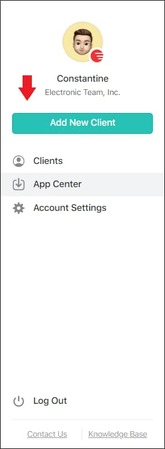
-
Genererà automaticamente un link di connessione remota. Condividi questo link con il cliente. L’utente dal lato cliente utilizzerà questo link per scaricare l’applicazione HelpWire Client sul computer del cliente.
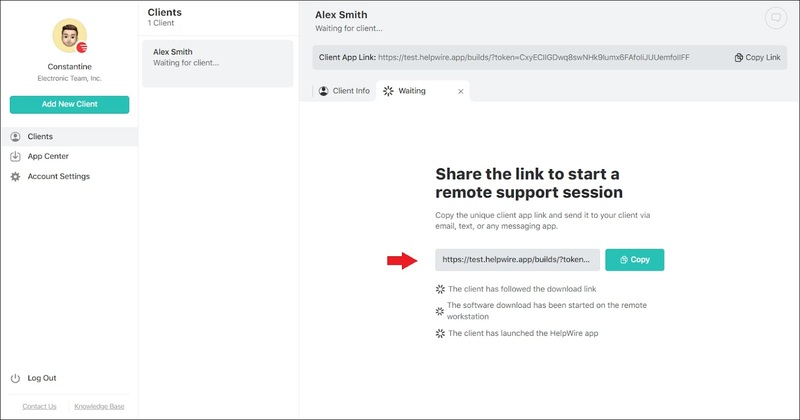
-
Attendi che scarichino e installino il client HelpWire. Una volta fatto, possono aprire l’applicazione HelpWire, mentre tu puoi inviare una richiesta di connessione remota per accedere al computer del client.
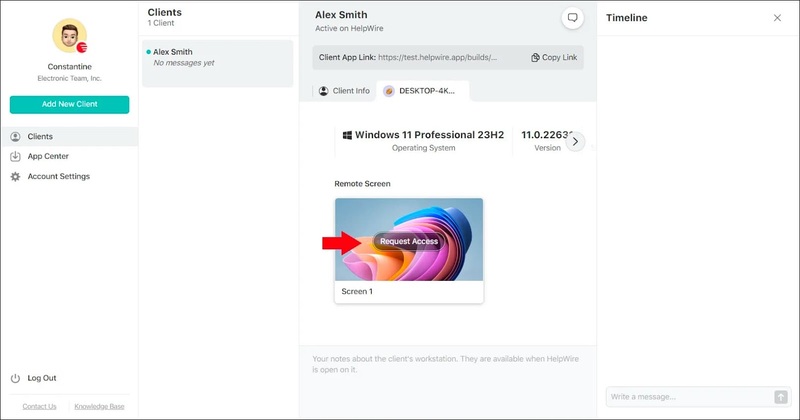
-
Una volta ottenuto il permesso del cliente, avvia una connessione diretta al sistema del cliente cliccando su ‘Connetti’.
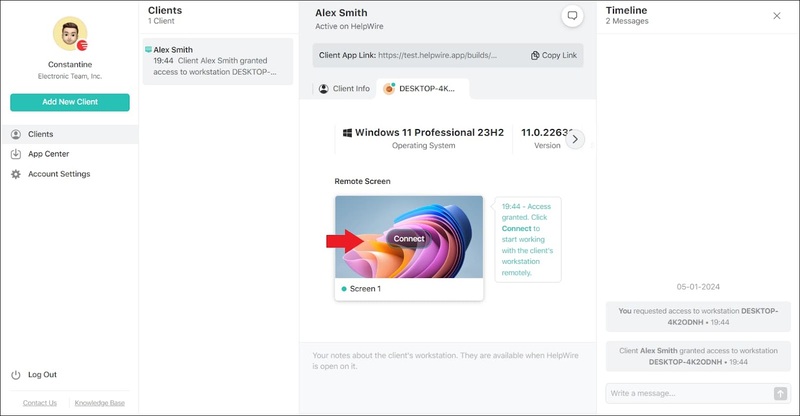
RDP Wrapper vs HelpWire
Confrontiamo RDP Wrapper e HelpWire in base a vari parametri.
| Parametro | RDP Wrapper | HelpWire |
|---|---|---|
| Installazione | Complesso, richiede manutenzione regolare e installazione manuale | Molto semplice, senza configurazione manuale |
| Sicurezza | Rischi per la sicurezza e vulnerabilità possono emergere dopo aggiornamenti di Windows | Maggiore sicurezza della connessione con crittografia end-to-end |
| Funzionalità | I principali aggiornamenti di Windows possono compromettere funzionalità o stabilità | Uno strumento basato su cloud, offre funzionalità costanti. Nessun effetto dopo gli aggiornamenti. |
| Supporto della piattaforma | Limitato | Supporto multipiattaforma (Windows, macOS e Linux) |
| Gratuito | Sì | Sì |
| Aggiornamenti | Richiede correzioni manuali dopo gli aggiornamenti | Aggiornamenti automatici |
Parole finali
RDP Wrapper è uno strumento popolare per abilitare le connessioni desktop remoto su Windows Home Edition. Tuttavia, presenta molte limitazioni, come instabilità funzionale dopo gli aggiornamenti di Windows, rischi per la sicurezza e violazioni delle licenze Microsoft.
Se stai cercando una soluzione più sicura e stabile senza violare i termini di Microsoft, HelpWire è la scelta migliore. Questo software gratuito basato su cloud offre accesso remoto costante e aggiornamenti automatici senza le complicazioni dell’installazione o della manutenzione manuale.
Sia che tu sia un utente business o domestico, puoi beneficiare del potente software di desktop remoto di HelpWire, che supporta le principali piattaforme ed è facile da configurare e utilizzare.